- Miljontals e-postmeddelanden skickas varje dag och Thunderbird tar hand om 0,5% av världens e-postmeddelanden.
- Om Thunderbird är e-postplattformen du väljer men du inte kan ta bort de mottagna meddelandena, använd nedanstående tips för att kringgå detta problem.
- Som du kan se är det viktigt att installera uppdateringar. Hitta därför några viktiga skäl som stöder inställningen av din dator på automatisk uppdatering.
- För ytterligare praktiska guider om hur du felsöker Thunderbird, besök vår E-posta klienthub också.

Denna programvara kommer att hålla dina drivrutiner igång, vilket skyddar dig från vanliga datorfel och maskinvarufel. Kontrollera alla dina förare nu i tre enkla steg:
- Ladda ner DriverFix (verifierad nedladdningsfil).
- Klick Starta skanning för att hitta alla problematiska drivrutiner.
- Klick Uppdatera drivrutiner för att få nya versioner och undvika systemfel.
- DriverFix har laddats ner av 0 läsare den här månaden.
Användare kan radera meddelanden från
Mozilla Thunderbird e-postklient med hjälp av snabbtangenten eller menyfunktionen. Vissa användare har dock rapporterat att Mozilla Thunderbird inte tar bort meddelanden.Enligt Mozilla kan det här problemet uppstå på grund av den skadade papperskorgen. Detta kan vanligtvis åtgärdas genom att felsöka e-postklienten.
Om du också är besvärad av detta problem, här är några tips för felsökning som hjälper dig att lösa Mozillas Thunderbird-meddelandeproblem i Windows 10.
Snabbtips:
I det här fallet är det förståeligt hur det faktum att Mozilla Thunderbird inte tar bort meddelanden kan påverka ditt arbetsflöde.
Att använda en enda inkorg för alla dina e-postkonton skulle hjälpa dig att göra mer gjort på kortare tid, inte tvärtom, så du bör bättre överväga att byta till en annan e-postapp.
Att bekanta sig med Mailbird är inte tidskrävande. Tvärtom, enkelhet är det som beskriver bäst detta e-postklient för Windows.
Det ger support för dina favoritappar för e-post, uppgifter och meddelanden och olika användbara e-posthanteringsfunktioner som du inte ens förväntar dig att få, till exempel Snooze, Custom Sounds och Speed Reader.

Mailbird
Vill du glömma alla dina nuvarande Thunderbird-problem? Mailbird är redo att förvandlas till din primära meddelandeklient!
Besök webbplats
Vad kan jag göra om Mozilla Thunderbird inte tar bort meddelanden?
1. Ta bort den korrupta papperskorgen
- Starta Mozilla Thunderbird.
- Klicka på Hjälp (översta högra hörnet).
- Välj Felsökningsinformation alternativ från alternativen. Det öppnar Information flik.

- På Information, bläddra ner till Profilmapp sektion.

- Klicka på Öppen mapp knapp. Ett fönster med dina profilfiler öppnas i File Explorer.
- Stäng Thunderbird.
- I fönstret File Explorer öppnar du Post mapp.
- Öppna mappen med ditt inkommande e-postservernamn.
- Det borde se ut som imap.googlemail.com eller pop.googlemail.com.
- Välj mappen i mappen Skräp och Trash.msf filer och ta bort dem.
- Dessa filer kan också namnges som Fack eller Raderade.
- Starta om Thunderbird när filerna har tagits bort.
- Vid omstart skapar Thunderbird automatiskt en ny papperskorg för IMAP-konton.
- Gör följande om du använder ett POP-konto.
- Högerklicka på ditt kontonamn och välj Ny mapp.
- Namnge mappen som Skräp och klicka på Skapa mapp för att bekräfta.
- Försök nu ta bort meddelandena och kontrollera om det har löst problemet.
Genom att radera och bygga om papperskorgen, bör du kunna ta bort meddelandena i Mozilla Thunderbird.
2. Sök efter tilläggsproblem
- Starta Mozilla Thunderbird om den inte redan körs.
- Klicka på Hjälp och välj Starta om med tillägg inaktiverade alternativ.

- När du uppmanas att bekräfta omstarten klickar du på Omstart knapp.
- Thunderbird startas om i säkert läge med alla installerade tillägg inaktiverade.
- Se till att du klickar på Fortsätt i felsäkert läge knapp.
- Öppna ditt e-postkonto och försök ta bort meddelandena.
- Om du kan ta bort meddelandena är det möjligt att ett av de installerade tilläggen skapar problemet.
I ett sådant fall är det här vad du behöver göra:
- Starta om Thunderbird.
- Klicka på Verktyg och välj Tillägg.

- Välj från den vänstra rutan Tillägg.
- Börja med att aktivera tillägg en efter en tills du hittar tilläggsprogrammen med klienten.
- När du har hittat det problematiska tillägget tar du bort det och kontrollerar igen.
3. Installera uppdateringar

- Starta Mozilla Thunderbird.
- Klicka på Hjälp.
- Välj Om Mozilla Thunderbird.
- Thunderbird kommer nu att söka efter eventuella väntande uppdateringar och ladda ner dem. Vänta tills uppdateringarna installeras.
- Du kan behöva klicka på Starta om för att uppdatera Thunderbird för att slutföra uppdateringen av klienten.
- Efter omstarten, försök att ta bort meddelandena och kontrollera om det finns några förbättringar.
Mozilla Thunderbird raderar inte meddelandeproblem uppstår vanligtvis på grund av korrupta papperskorgen.
Om det inte hjälpte att bygga om papperskorgen kan du följa några ytterligare steg för att åtgärda problemet med din e-postklient.
Låt oss bara veta vilken av metoderna som anges ovan som gjorde det möjligt för dig att åtgärda Thunderbird-problemet. Du kan göra detta genom att lämna din feedback i kommentarfältet nedan.
Vanliga frågor
För att välja flera meddelanden på Thunderbird, välj bara det första meddelandet i listan, håll ned Skift och välj det sista meddelandet du vill radera. På detta sätt väljs alla meddelanden mellan den första och den sista e-posten och du kan flytta eller radera dem i bulk.
Om du vill förhindra att Thunderbird tar bort lästa meddelanden högerklickar du på e-postmeddelandet du vill spara, väljer Egenskaper och avmarkerar sedan Radera alltid lästa meddelanden alternativ.
Om Thunderbird inte fungerar och du inte kan skicka, ta emot eller ta bort meddelanden kan det bero på flera anledningar: Thunderbird-servrar är nere, din internetanslutning fungerar inte eller du använder en föråldrad version av e-postmeddelandet klient.
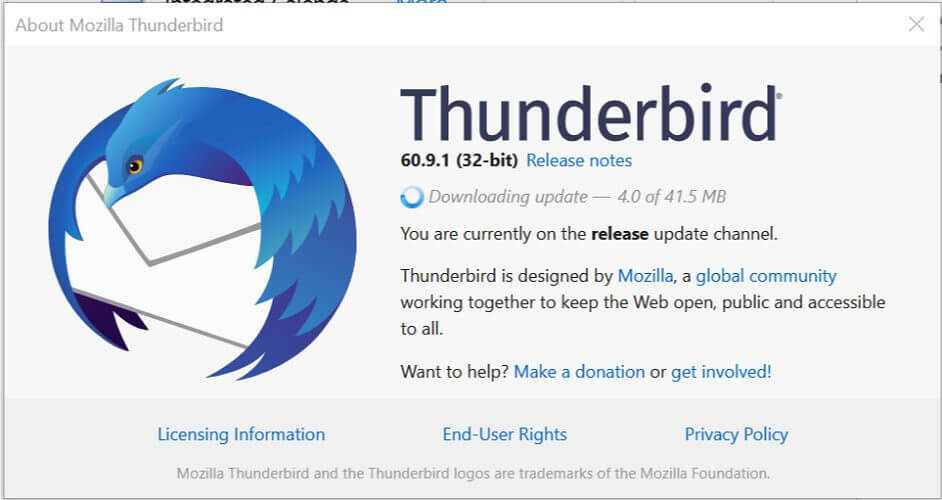

![Mozilla Thunderbird öppnas inte i Windows 10 [FULL FIX]](/f/998b5de7fb3fe4208b6702cb138fa0a2.jpg?width=300&height=460)